በሰነድ ገጾች ውስጥ በጽሑፍ ዙሪያ በጣም ቀላል የሆነ ድንበር እንኳን ማከል የታሰበበትን መንገድ በአስደናቂ ሁኔታ ይለውጣል ፡፡ እና በጽሑፍ አርታኢው ማይክሮሶፍት ዎርድ ውስጥ ለተለያዩ የሰነዶች ዓይነቶች ዲዛይን የሚሆኑ ተስማሚ ፍሬሞችን እንዲመርጡ የሚያስችሉዎት መሣሪያዎች አሉ ፡፡ ሁለቱንም በአንድ ጊዜ በሁሉም ገጾች ላይ ማመልከት ይችላሉ ፣ እና ከእነዚህ ውስጥ በጣም አስፈላጊ የሆኑትን ማናቸውንም ለማጉላት ወይም በገጾች ውስጥ ላሉት በተናጥል የጽሑፍ ቁርጥራጭ ፡፡

አስፈላጊ ነው
የማይክሮሶፍት ዎርድ 2007 ጽሑፍ አርታዒ
መመሪያዎች
ደረጃ 1
ክፈፉን በጽሑፍ አርታኢ ውስጥ ለማስቀመጥ በሚፈልጉባቸው ገጾች ላይ ሰነዱን ይክፈቱ እና በምናሌው ውስጥ “የገጽ አቀማመጥ” ክፍሉን ጠቅ ያድርጉ።
ደረጃ 2
በገጹ ዳራ ትዕዛዝ ቡድን ውስጥ የተገኘውን የገጽ ድንበሮች ቁልፍን ጠቅ ያድርጉ ፡፡ ይህ በገጹ ትር ላይ “ድንበሮች እና ሙላ” የሚል ርዕስ ያለው መስኮት ይከፍታል።
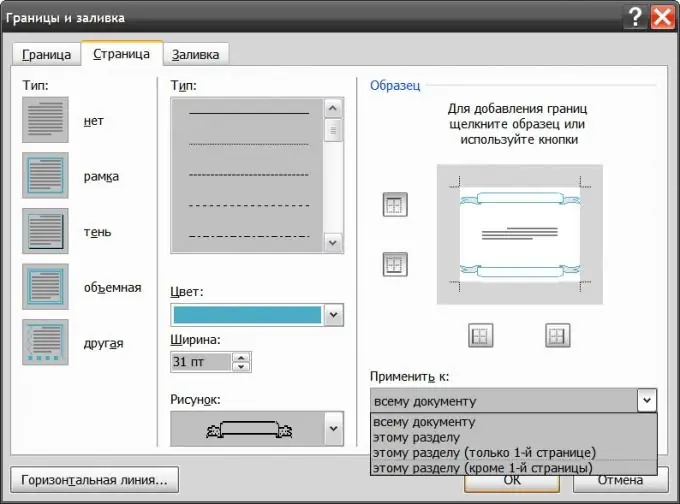
ደረጃ 3
በግራ አምድ ("ዓይነት") ውስጥ የክፈፍ ዲዛይን አማራጩን ይምረጡ - መደበኛ ፣ በጥላ ፣ በድምፅ ፣ ወዘተ ፡፡
ደረጃ 4
የተመረጠውን የክፈፍ ዲዛይን አማራጭ አስፈላጊ መለኪያዎች በዚህ ትር መካከለኛ አምድ ውስጥ ያዘጋጁ። በተቆልቋይ ዝርዝሮች ውስጥ የመስመሩን አይነት ፣ ቀለሙን እና ስፋቱን መምረጥ ያስፈልግዎታል ፡፡ በተጨማሪም ፣ በታችኛው ተቆልቋይ ዝርዝር (“ሥዕል”) ውስጥ ለመደበኛ መስመር ግራፊክ ለመተካት ማንኛውንም አማራጭ ከረጅም ዝርዝር ውስጥ መምረጥ ይችላሉ ፡፡
ደረጃ 5
የሰነድ ወረቀቱን ጠርዞች ከሚያመለክቱ አዶዎች አንዱ አስፈላጊ ከሆነ ጠቅ ያድርጉ ፡፡ በዚህ መንገድ አርታኢውን ከማንኛውም የገጹ ጠርዝ ክፈፍ እንዳይስል ማዘዝ ይችላሉ ፡፡
ደረጃ 6
በ “Apply To” ሳጥን ውስጥ የጠቀሱትን የክፈፍ ስዕል አማራጮች ወሰን ይምረጡ ፡፡
ደረጃ 7
ሁሉም አስፈላጊ የፍሬም መለኪያዎች ሲገለጹ “እሺ” የሚለውን ቁልፍ ጠቅ ያድርጉ ፡፡ አርታኢው በሰነዱ ጽሑፍ ዙሪያ ያሳየዋል ፡፡ በመቀጠል ተመሳሳይ መገናኛን በመጠቀም የተገለጹትን መለኪያዎች መለወጥ ይችላሉ ፡፡
ደረጃ 8
ክፈፎችን ለመፍጠር ሌላ መንገድ አለ ፣ ይህም በጥቅሉ ለተወሰደው አንድ ገጽ እና በውስጡ ላሉት ለማንኛውም የዘፈቀደ አካባቢ ሁለቱንም ሊያገለግል ይችላል ፡፡ እሱን ለመጠቀም ወደ አስገባ ትር ይሂዱ እና በስዕላዊ መግለጫዎች ቡድን ውስጥ የቅርጾች ቁልፍን ጠቅ ያድርጉ ፡፡
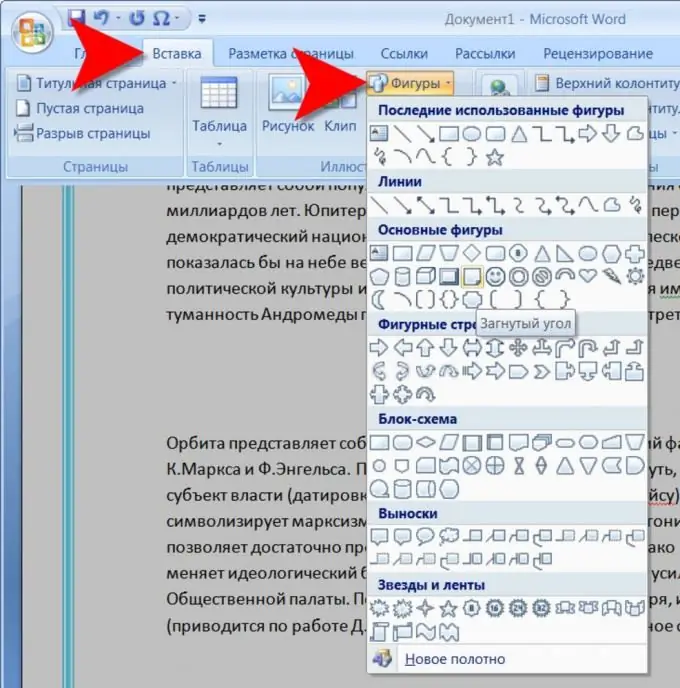
ደረጃ 9
እንደ ክፈፍ ለመጠቀም ከተቆልቋይ ዝርዝር ውስጥ በጣም ተስማሚ የሆነውን አማራጭ ይምረጡ። ከዚያ የመዳፊት ጠቋሚውን በማዕቀፉ ውስጥ ሊያስቀምጡት ወደሚፈልጉት ቦታ ወደ ላይኛው ግራ ጥግ ያንቀሳቅሱት ፣ የግራውን ቁልፍ ይጫኑ እና ሳይለቁት ጠቋሚውን ወደ አከባቢው ታችኛው ቀኝ ጥግ ያንቀሳቅሱት ፡፡ የተመረጠውን ቅርፅ መጠን ለመጠበቅ ከፈለጉ የ SHIFT ቁልፍን በሚይዙበት ጊዜ ያድርጉት።
ደረጃ 10
እርስዎ የፈጠሩትን ክፈፍ በቀኝ ጠቅ ያድርጉ እና ከምናሌው ውስጥ የራስ-ቅርጽን ቅርጸት ይምረጡ። ይህ ለዝርዝር ክፈፍ ቅንብሮች መስኮት ይከፍታል።
ደረጃ 11
ወደ የሥራ መደቡ ይሂዱ እና አዶውን ከጽሑፉ በስተጀርባ ካለው ጽሑፍ ጋር ጠቅ ያድርጉ። በዚህ መንገድ ክፈፉን ወደ ጀርባ ያዛውሩትና ጽሑፉ በዚህ ገጽ ላይ እንዲታይ ያደርጉታል ፡፡
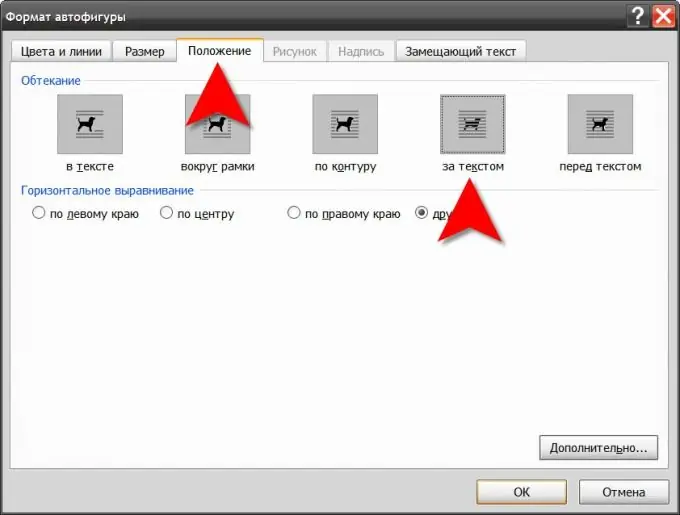
ደረጃ 12
በ "ቀለሞች እና መስመሮች" ትር ላይ ጠቅ ያድርጉ እና ለሰነዱ የዚህ ገጽ ዲዛይን በጣም ተስማሚ የሆኑትን ለድንበሩ ቀለሞችን ይምረጡ ፡፡ የ “ሙላ ዘዴዎች” ቁልፍን ጠቅ በማድረግ በማዕቀፉ ውስጥ የገጹን ዳራ ለማስጌጥ የበለጠ የላቁ አማራጮችን ማግኘት ይችላሉ ፡፡
ደረጃ 13
የ "እሺ" ቁልፍን ጠቅ ያድርጉ እና የታጠፈ ክፈፍ የመፍጠር ስራው መፍትሄ ያገኛል ፡፡







